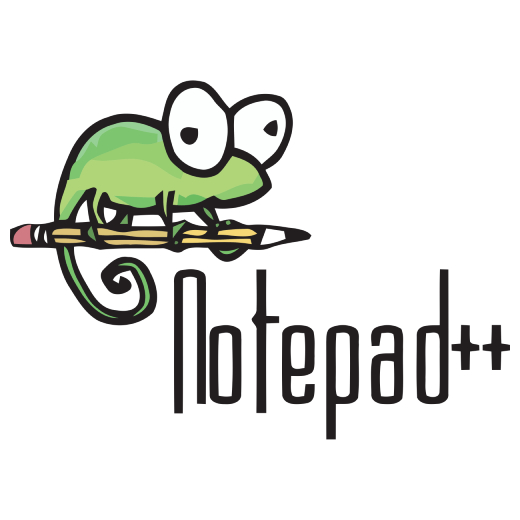
文本编辑 占存:4.43MB 时间:2022-03-21
软件介绍: Notepad++最新版因政策问题,华军软件园暂停下载,为您推荐同类优质其他软件: Sublime Text...
提到Notepad++这款功能强大的软件,相信不少伙伴都有些了解的。那么入手过程里,大伙知道Notepad++如何使用列块编辑模式吗?下文就是Notepad++使用列块编辑模式的操作内容,有需要的伙伴不要错过哦。
使用Notepad++打开要编辑的txt文档,右键选择【Edit with Notepad++】打开

打开的文档如图,里面是一列有规律的图像文件名,看下共657行

如果想往每一个文件名前加上字符串 “resize.exe”,一行一行去加显然是耗费精力的,这时就需用到列块编辑了。首先将光标定位到要插入字符串的第一个位置处,

选择菜单栏的【编辑】-【列块编辑】

点选【插入文本】,在下方输入要批量插入的文本

【确定】后效果如图

同理,如果要插入递增的数列,首先定位光标到开始插入的地方

进入列块编辑,这回点选【插入数字】,输入【初始量】和【增量】

确定后,效果如图,出现了0开始,增量为1的等差数列

快来学习学习Notepad++使用列块编辑模式的操作内容吧,一定会帮到大家的。